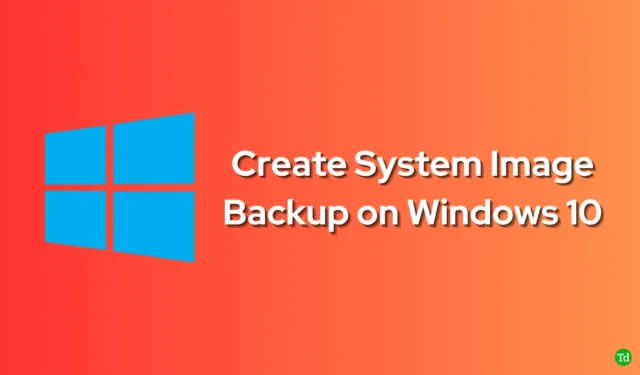
Molte volte gli arresti anomali del sistema possono causare un errore del sistema. Quando ciò accade, non sarai in grado di avviare il tuo PC e dovrai installare Windows da zero. Anche se hai il backup dei file, dovrai comunque eseguire tutte le impostazioni e installare nuovamente tutte le app sul tuo PC.
Per evitare tali incidenti, puoi creare un backup dell’immagine di sistema su Windows 10. In genere, un backup dell’immagine di sistema avrà l’immagine dell’intero Windows, incluse app, impostazioni e file.
Quindi, se in qualsiasi momento si verifica un errore di sistema, puoi ripristinare il tuo PC dal backup dell’immagine di sistema, risparmiandoti così il fastidio di ricominciare tutto da zero.
Creare un backup dell’immagine di sistema di Windows 10 è relativamente semplice. Tuttavia, se stai cercando una guida che ti aiuti con il processo completo, puoi seguire i passaggi contenuti in questo articolo.
Passaggi per eseguire il backup dell’immagine del sistema su Windows 10
Dovrai utilizzare lo strumento Backup e ripristino di Windows per eseguire un backup dell’immagine del sistema. I passaggi per farlo sono menzionati di seguito:
- Apri le Impostazioni di Windows 10 .
- Nella sezione Aggiornamento e sicurezza , fai clic su Vai a Backup e ripristino (Windows 7)


- Tocca Crea un’immagine di sistema dalle opzioni di sinistra.

- È necessario selezionare dove salvare il backup: su un disco rigido , su uno o più DVD o in un percorso di rete . Selezionare una delle opzioni e quindi fare clic su Avanti .

- Ora dovrai selezionare di quali unità desideri eseguire il backup. Selezionare le unità, quindi fare clic su Avanti .
- Ora vedrai di quali cose verrà eseguito il backup; fare clic su Avvia backup per continuare.

- Vedrai un popup che ti chiede di creare un disco di riparazione del sistema; fare clic su No se non si desidera crearlo, oppure fare clic su Sì .
- Attendere il completamento del processo, quindi fare clic su Chiudi per chiudere lo strumento Backup immagine di sistema.
- Ora apri Esplora file premendo la combinazione di tasti Windows + E e vai alla posizione in cui hai creato il backup. Vedrai una cartella denominata WindowsImageBackup che significa che il backup ha avuto esito positivo.
Parole finali
I passaggi precedenti ti consentiranno di creare un backup dell’immagine di sistema sul tuo PC Windows 10. Una volta creato questo backup, puoi utilizzarlo per ripristinare il sistema in caso di guasto del sistema.
Domande frequenti
1. Windows 10 dispone del backup dell’immagine di sistema?
Sì, Windows 10 dispone del backup dell’immagine di sistema. È possibile creare due tipi di backup su Windows 10: backup di file e immagini. Se scegli il backup dei file, verranno salvati solo i file sul tuo PC, ma nel backup dell’immagine verranno salvati tutte le impostazioni, le app e i file.
2. Come posso creare un backup dell’immagine di sistema in Windows 10?
Lo strumento Backup e ripristino può creare un backup dell’immagine di sistema in Windows 10. Abbiamo già discusso i passaggi nell’articolo sopra, quindi puoi seguirli per creare un backup dell’immagine di Windows 10.
3. Un’immagine di sistema eseguirà il backup di tutto?
Sì, l’immagine di sistema esegue il backup di tutto. Verrà eseguito il backup di tutti gli elementi presenti sul PC, incluse tutte le unità del PC, i file di installazione di Windows, le impostazioni di Windows, le app e tutti i file dell’utente.




Lascia un commento